Qui puoi lasciare 3 differenti metodi per eseguire una ricerca rapida dei documenti; cerca barra, ente, e il tipo di documento. Per questo tutorial, noi inizieremo dopo i “Documenti” la scheda di navigazione per trovare metodi differenti. Qui dai, un semplice click ai “Documenti” linguetta nella parte superiore della barra di navigazione.
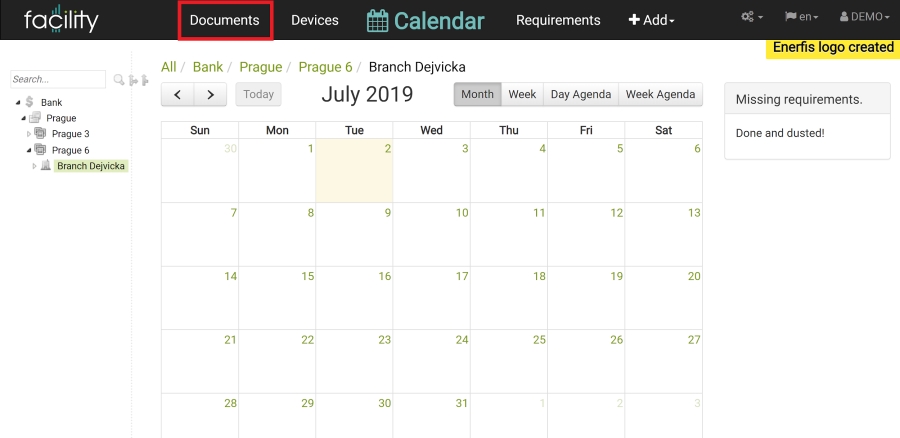
Metodo 1: Usa la barra di ricerca
Inizia spegnendo nella pagina standard dei documenti (potresti vedere immagini simili sotto) il tuo cursore potrebbe automaticamente essere posto nella barra di ricerca, quindi puoi digitare immediatamente. Se no, clicca sulla barra di ricerca che dice “Entra cercando domanda e premi invio”
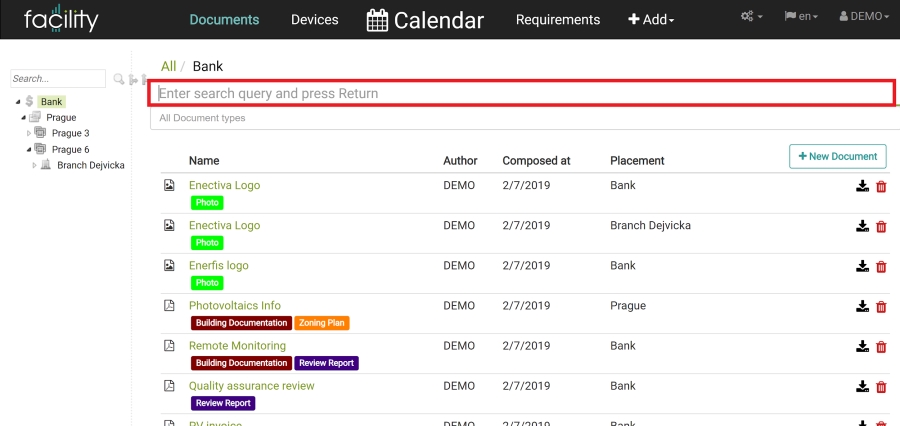
- Tipo di nome del documento che vorresti vedere.
Per lo scopo di questo metodo, noi siamo andati digitare la fattura PV.

- Clicca “Invio” sulla tua tastiera
Il tuo risultato ricercato potrebbe essere ristretto ora, e potresti essere trovato dal documento che hai guardato. Se non lo vedi, prova ancora digitando nelle differenti frasi di ricerca.
Se puoi vederlo sotto, noi abbiamo trovato il nostro PV documento di fatturazione.

- Ora che hai trovato il tuo documento, puoi cliccare sul nome che vuoi creare, vedere quale etichetta ha, cancellarlo, o scaricare il documento.
Metodo 2: Cerca da Ente
Inizia spegnendo la pagina standard dei documenti (nel quale potresti vedere immagini simili sotto), guarderai a sinistra della pagina dove puoi vedere i tuoi enti (l investitore, portfolio, complesso, edifici, etc.) che era in Enectiva.
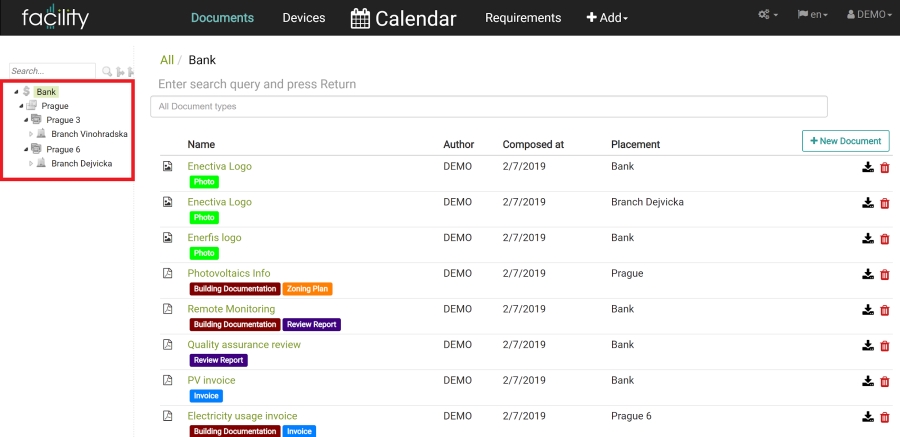
- Clicca sull ente che vuoi vedere. In questo caso, noi visitiamo Praga portfolio.
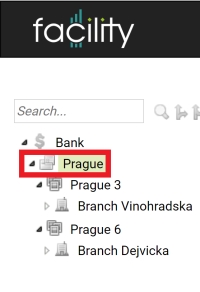
Se puoi vedere sotto, la lista del documento e stata ristretta a solo i documenti interni a Prague portfolio.
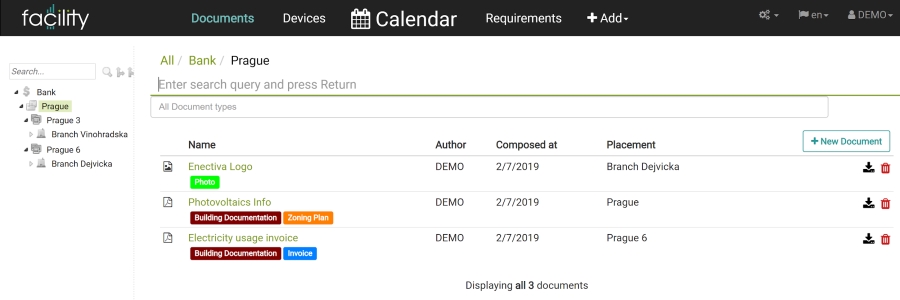
- Se la tua lista del documento e ancora troppo esteso di ricerca attraverso, o desideri ristringerla ulteriormente, clicca sul prossimo sottoinsieme ente che vuoi visitare. Noi siamo andati saltare fino in fondo la lista enti a un singolo edificio, Branch Dejvicka. Ripetendo il passaggio 1 e clicca sul nome dell ente.
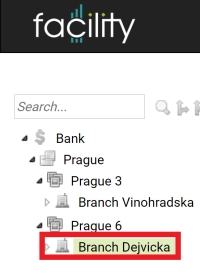
Se puoi vedere sotto, la lista del documento e stata ristretta ancora una volta solo i documenti interni all edificio Branch Dejvicka.
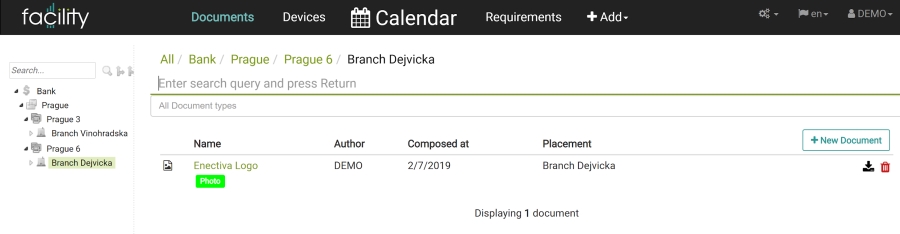
- Ora che hai trovato il tuo documento, puoi cliccare sul nome per crearlo, visitare che etichetta ha, cancellarlo, o scaricare il documento.
Metodo 3: Cercare dal tipo di documento
Inizia spegnendo la pagina standard dei documenti (potresti vedere immagini simili sotto), non indirizzera la tua attenzione appena sotto la barra di ricerca, dove dice Tutti i tipi di documento.
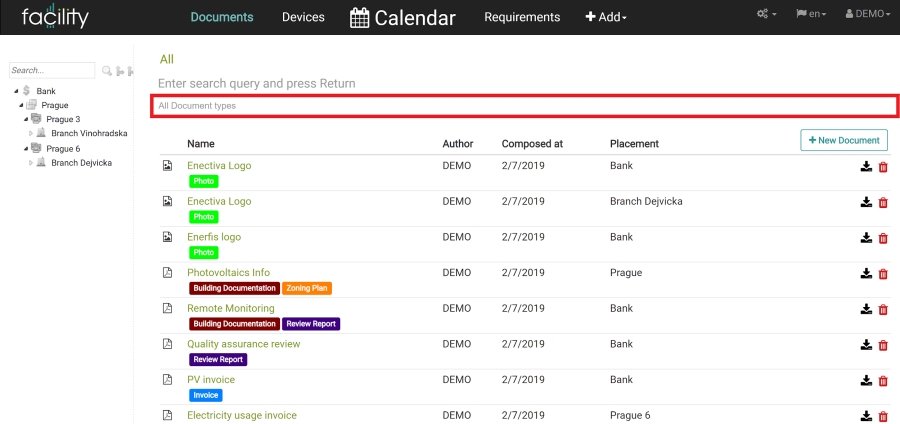
- Clicca su “Tutti i tipi di documento”
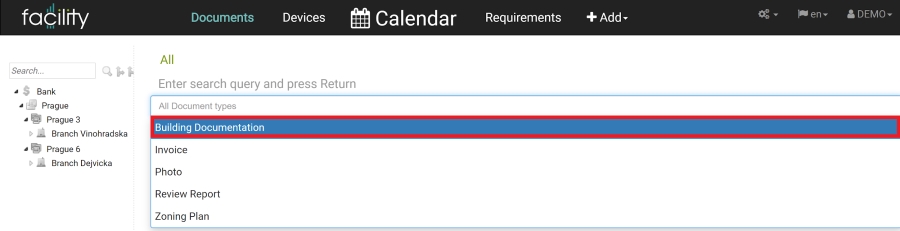
- Clicca su il desiderato tipo di documento. Per la nostra proposta, noi siamo andati a cliccare su “Building Documentation”
Se puoi vederlo sotto, noi ora visitiamo solo i documenti che hanno come etichetta “Building Documentation”

- Ora che hai trovato il tuo documento, puoi cliccare sul nome per crearlo, visitare che etichetta ha, cancellarlo, o scaricare il documento.